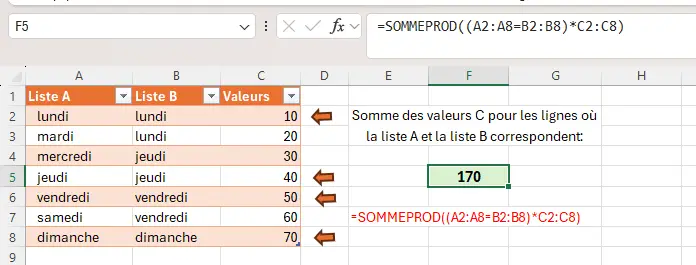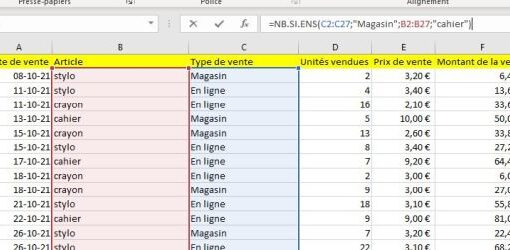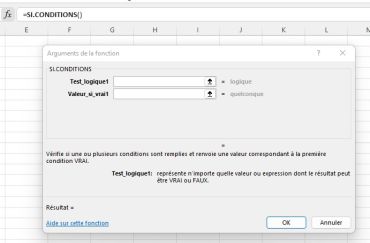La fonction SOMMEPROD est un outil puissant dans Excel. Parfois redoutée, souvent sous-estimée, cette fonction permet de gérer des calculs complexes en quelques étapes simples. Elle offre une approche flexible pour effectuer des multiplications de séries de données et leur sommation simultanée, rendant l'analyse de données volumineuses plus efficace et moins fastidieuse. En même temps, elle peut servir pour déterminer si une plage (ligne) répond à de multiple conditions.
Que vous souhaitiez effectuer des calculs matriciels ou analyser des données correspondant à des critères multiples, SOMMEPROD est la clé pour déverrouiller ces capacités. Dans ce tutoriel, je vous ferai découvrir comment utiliser SOMMEPROD dans divers scénarios, en mettant en lumière ses nombreuses applications pratiques…
Sommaire
- Syntaxe de la fonction Excel SOMMEPROD
- SOMMEPROD : Comment ça marche ?
- Exemples pratiques d’utilisation de SOMMEPROD
- Maîtrisez "SOMMEPROD SI": La fusion des fonctions SOMMEPROD et SI
- Problèmes courants et erreurs avec SOMMEPROD
- Conseils pratiques pour une utilisation efficace
- Quelques conseils d'Expert
- Et voilà, SOMMEPROD démystifié!
- Pour aller plus loin en Excel
Syntaxe de la fonction Excel SOMMEPROD
La fonction SOMMEPROD se distingue par sa polyvalence et sa syntaxe assez simple:
=SOMMEPROD(matrice1; [matrice2]; [matrice3]; …)
Les arguments de la fonction:
- matrice1: Première matrice ou plage pour le calcul. Cet argument est obligatoire.
- matrice2, matrice3, …: Matrices ou plages additionnelles pour le calcul. Ces arguments sont optionnels et vous pouvez en utiliser jusqu'à 255.
Pour information: Le nom en anglais de la fonction SOMMEPROD est SUMPRODUCT.
SOMMEPROD : Comment ça marche ?
Autant la syntaxe de cette fonction est simple, autant sa mise en pratique nécessite quelques explications. Mais commençons par le cas le plus simple.
Dans cet exemple pratique, nous allons utiliser la fonction SOMMEPROD pour calculer la valeur totale d'un stock. Imaginons un gestionnaire qui souhaite évaluer la valeur totale des produits dans son entrepôt. Il a une liste des quantités de chaque produit et de leurs prix unitaires respectifs. Ces informations sont enregistrées dans une feuille Excel: les quantités sont dans la plage B2:B5, et les prix unitaires dans la plage C2:C5.
Pour calculer la valeur totale du stock, nous utilisons SOMMEPROD de la manière suivante:
=SOMMEPROD(B2:B5; C2:C5)
Concrètement, la fonction SOMMEPROD multiplie chaque quantité de la colonne B par son prix unitaire correspondant dans la colonne C, puis additionne les résultats de ces produits pour obtenir la valeur totale du stock. C'est un moyen efficace et succinct de gérer ce type de calcul matriciel dans Excel.
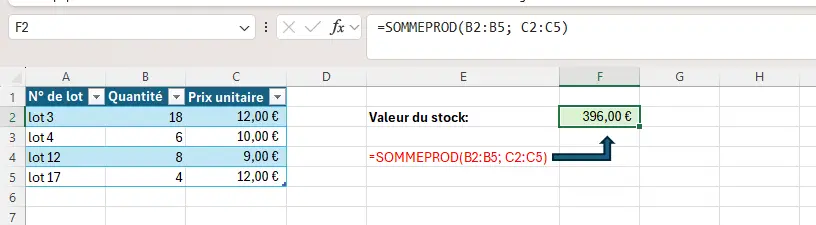
Outre le calcul des sommes de produits, la fonction SOMMEPROD est également un outil puissant pour compter les éléments qui correspondent à plusieurs conditions (voir plus loin dans ce tutoriel). Grâce à ce double usage, SOMMEPROD est exceptionnellement utile dans de nombreuses situations d'analyse de données. Que ce soit pour effectuer des calculs directs ou pour filtrer et comptabiliser les données selon des critères spécifiques.
Ainsi, elle devient un incontournable pour des tâches allant au-delà des simples calculs de somme et se révèle être un outil précieux dans le traitement et l'analyse avancée des données dans Excel.
Exemples pratiques d’utilisation de SOMMEPROD
La fonction SOMMEPROD trouve son utilité dans divers scénarios au-delà du calcul simple de la valeur totale d'un stock. Voici quelques exemples concrets démontrant la polyvalence de cette fonction.
- Calcul de chiffre d'affaires pondéré
Dans un tableau de ventes, où la colonne A représente les quantités vendues et la colonne B les prix, utilisez SOMMEPROD pour calculer le chiffre d'affaires total.
=SOMMEPROD(A2:A10; B2:B10)
Cette formule calcule le chiffre d'affaires en multipliant les quantités par les prix unitaires et en additionnant les résultats. - Calcul des heures de travail pondérées
Imaginons une situation où vous avez le nombre d'heures travaillées (colonne A) et les taux horaires (colonne B). Pour calculer le coût total du travail :
=SOMMEPROD(A2:A15; B2:B15)
Cet exemple montre comment calculer le coût total en fonction des heures travaillées et des taux respectifs. - Comparaison de deux listes
Pour vérifier si des valeurs dans deux listes sont identiques et calculer la somme des valeurs correspondantes dans une troisième colonne, utilisez cette approche:
=SOMMEPROD((A2:A10=B2:B10)*C2:C10)
Dans cet exemple, les listes A et B sont comparées, et si elles sont identiques, les valeurs correspondantes de la liste C sont additionnées.

Ces exemples démontrent la capacité de SOMMEPROD à gérer des calculs complexes avec des conditions multiples, offrant ainsi une grande flexibilité dans l'analyse des données.
Maîtrisez "SOMMEPROD SI": La fusion des fonctions SOMMEPROD et SI
Le concept de "SOMMEPROD SI" n'est pas une fonction distincte dans Excel, mais plutôt une méthode utilisant la fonction SOMMEPROD pour imiter le comportement de la combinaison de SOMMEPROD et SI. Cette méthode est particulièrement utile pour les calculs conditionnels complexes que la fonction SI seule ne peut pas gérer facilement.
Exemple pratique: Calculer les ventes d'un produit spécifique
Imaginons que vous souhaitiez calculer le total des ventes pour un produit spécifique, où la colonne A contient les quantités vendues, la colonne B les prix, et la colonne C les identifiants des produits. Pour obtenir la somme des ventes pour le produit avec l'identifiant "AB-X", la formule serait:
=SOMMEPROD(A2:A20; B2:B20; (C2:C20="AB-X")*1)
Explications (IMPORTANT!):
- Pour les deux premiers arguments (
A2:A20etB2:B20), rien à signaler. - Ce qui change tout est la troisième matrice. Ici, (
C2:C20="AB-X") crée un tableau de valeursVRAIetFAUXselon si la condition est remplie ou pas. Imaginez cela comme une colonne "temporaire" (disons "C bis") qui est remplie desVRAIet desFAUX. - Mais attention: il n'est pas possible de faire des calculs numériques avec des données
VRAIetFAUX(type booléen). On doit d'abord les transformer en nombres. Et on le fait en multipliant cette "colonne temporaire" (C bis) par1. Cela donne alors le troisième argument:(C2:C20="AB-X")*1. Ainsi, lesVRAIsont transformés en1et lesFAUXen0. - Ensuite, SOMMEPROD multiplie ces trois colonnes entre elles (
A,B,C bis). Et comme on le sait, une multiplication par 0 donne comme résultat 0. Ainsi la ligne où la colonneCn'est pas égale à "AB-X" n'intervient pas dans la somme / produit final.
Nous réalisons ainsi un calcul conditionnel équivalent à "SOMMEPROD SI".
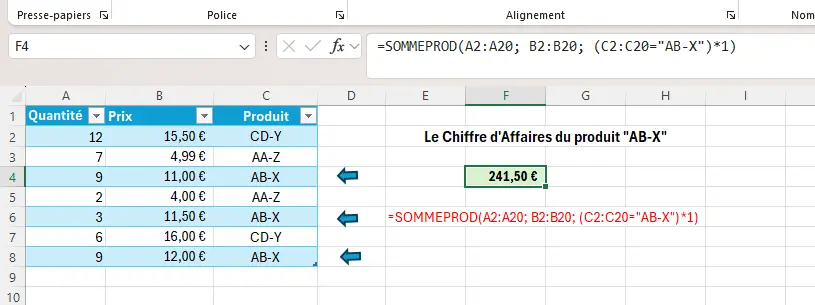
Utiliser "SOMMEPROD SI" avec des conditions numériques
Vous pouvez également utiliser SOMMEPROD avec des conditions numériques avec les opérateurs <, >, =, >=, <= ou encore <>.
Prenons un exemple: pour calculer le nombre total de transactions dont le chiffre d'affaires dépasse 500 €:
=SOMMEPROD((A2:A100>500)*1)
Cette formule utilise (A2:A100>500) pour identifier les transactions dépassant 500 €, puis SOMMEPROD comptabilise les VRAI et les FAUX convertit en 1 et 0 grâce à la multiplication par 1 ( (A2:A100>500)*1 ).
Simple et efficace…
Combinaison de SOMMEPROD avec des conditions multiples
La fonction SOMMEPROD permet d'intégrer plusieurs types de conditions dans une même formule. Il peut s'agir des conditions numériques, textuelles, logiques ou encore chronologiques. Et tout cela en même temps!
Exemple: Imaginons un tableau où A représente le montant des ventes, B des dates, C des régions et D des identifiants produits. Pour calculer les ventes d'un produits spécifique, dans une région donnée, pendant une période spécifique, et dépassant un certain montant, la formule pourrait ressembler à:
=SOMMEPROD((A2:A100>500)*1; (B2:B100>DATE(2024;1;1))*1; (B2:B100<DATE(2024;1;31))*1; (C2:C100="Sud")*1; (D2:D100="a101")*1)
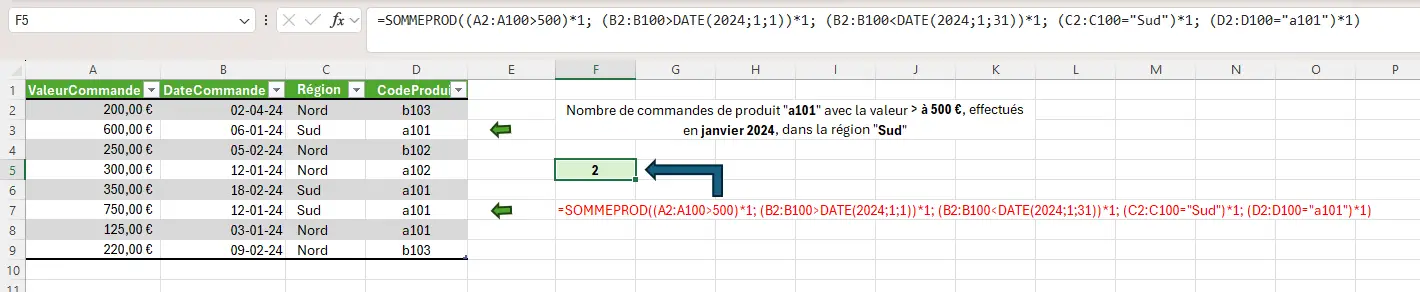
Cette formule, assez longue, illustre la flexibilité de SOMMEPROD, capable de remplacer des fonctions largement utilisées comme SI, NB.SI, SOMME.SI, NB.SI.ENS et SOMME.SI.ENS.
Ces exemples montrent que SOMMEPROD est un outil extrêmement flexible et puissant pour des analyses conditionnelles et multidimensionnelles dans Excel.
Problèmes courants et erreurs avec SOMMEPROD
La fonction SOMMEPROD est puissante mais peut parfois conduire à des erreurs si on ne l'utilise pas correctement. Voici une liste des problèmes les plus courants et des solutions pour les résoudre:
- Erreur #VALEUR!
Cause: Souvent, cette erreur apparaît lorsque les plages utilisées dans SOMMEPROD ne sont pas de même taille. Ou bien lorsque des éléments non numériques sont inclus dans les plages de calcul (on parle des valeurs qui sont multipliées, pas de celles qui servent à valider les conditions).
Solution: Vérifiez que toutes les plages de la fonction ont la même taille et que toutes contiennent des valeurs numériques. - Erreur dans les calculs multiples
Cause: Une erreur de calcul peut survenir si les opérations mathématiques dans SOMMEPROD ne sont pas correctement structurées.
Solution: Lors de l'ajout de plusieurs conditions ou opérations mathématiques, utilisez des parenthèses pour clarifier l'ordre des opérations. - Oubli de transformer les conditions en chiffres
Cause: Il est possible que le résultat de SOMMEPROD avec des conditions multiples affiche 0 même si vous voyez des lignes qui devraient être incluses dans le résultat. Cela arrive si vous oubliez de multiplier la matrice des conditions par 1 pour transformer les booléens en nombres utilisables dans les calculs.
Solution: Chaque argument qui sert de condition doit être multiplié par 1. Par exemple(C2:C20)*1. - Performances lentes sur de grandes plages
Cause: SOMMEPROD peut ralentir Excel lorsqu'il est utilisé sur de très grandes plages de données.
Solution: Essayez de limiter la taille des plages ou d'utiliser une méthode alternative si votre classeur devient trop lent. - Interprétation incorrecte des conditions textuelles
Cause: Des erreurs surviennent lorsque Excel n'arrive pas à interpréter correctement les conditions textuelles.
Solution: Vérifiez que les textes dans les conditions sont bien entre guillemets et utilisez des caractères génériques de manière appropriée. Il en va de même pour les dates.
En gardant à l'esprit ces points, vous pouvez éviter la majorité des erreurs lors de l'utilisation de SOMMEPROD. Vous pourrez ainsi tirer pleinement parti de ses capacités avancées de calcul dans Excel.
Conseils pratiques pour une utilisation efficace
L'utilisation optimale de la fonction SOMMEPROD dans Excel nécessite une certaine compréhension de ses subtilités. Voici quelques conseils pratiques pour garantir une utilisation efficace et sans erreur de cette fonction puissante:
- Vérifiez toujours la taille des plages: Pour éviter l'erreur #VALEUR!, assurez-vous que toutes les plages de matrices dans SOMMEPROD ont la même taille. Des plages incohérentes sont une source courante d'erreur (exemple:
=SOMMEPROD(A2:A20; B2:B100)). - Utilisation de conditions logiques: Quand vous utilisez des conditions logiques, formulez-les clairement. Les erreurs courantes comprennent des opérateurs mal utilisés ou des parenthèses mal placées.
- Simplifiez les formules complexes: Si une formule SOMMEPROD devient trop compliquée, envisagez de la diviser en plusieurs étapes ou formules plus simples. Cela facilite le débogage et la compréhension.
- Utilisez des noms de plages pour plus de clarté: Nommer vos plages de données peut rendre vos formules SOMMEPROD plus lisibles et plus faciles à gérer, surtout dans de grandes feuilles de calcul. Exemple:
=SOMMEPROD(ArticlesPrix; ArticlesQuantite; (Region="Sud")*1) - Attention aux performances: Sur de très grandes plages de données, SOMMEPROD peut ralentir Excel. Si cela se produit, envisagez d'optimiser vos plages de données ou d'utiliser des méthodes alternatives.
- Testez avec des données échantillons: Avant d'appliquer SOMMEPROD à l'ensemble de vos données, testez-la sur un petit échantillon pour vous assurer qu'elle fonctionne comme prévu.
- Documentation et commentaires dans le code VBA: Si vous utilisez SOMMEPROD dans des macros VBA ou des formules complexes, documentez votre code avec des commentaires pour faciliter la maintenance et la compréhension future.
Quelques conseils d'Expert
Avec mes plus de 20 ans d'expérience dans l'utilisation d'Excel, je me permets de partager avec vous quelques astuces expertes sur l'utilisation de SOMMEPROD…
- Attention aux performances avec de grands volumes de données
Bien que SOMMEPROD soit puissant, son utilisation sur de très grandes plages de données peut considérablement ralentir Excel, surtout si la formule est complexe ou répétée à travers de nombreuses cellules. Dans de tels cas, l'utilisation de VBA ou de Tableaux Croisés Dynamiques pourrait être une alternative plus performante. - Éviter l'utilisation redondante avec d'autres fonctions de calcul
Parfois, SOMMEPROD est utilisé là où des fonctions plus simples pourraient suffire. Avant d'opter pour SOMMEPROD, évaluez si d'autres fonctions comme SOMME.SI ou SOMME.SI.ENS ne répondraient pas mieux à vos besoins avec moins de complexité. - Combiner avec prudence avec d'autres fonctions matricielles
Lorsqu'elle est combinée avec d'autres fonctions matricielles (ou array formulas), SOMMEPROD peut rendre le débogage difficile. Il est conseillé de tester séparément chaque partie de la formule avant de les combiner. - Utiliser avec précaution dans les macros VBA
Bien que vous puissiez utiliser SOMMEPROD dans VBA (viaApplication.WorksheetFunction.SumProduct), gardez à l'esprit que les formules peuvent devenir lourdes et moins lisibles. Dans certains cas, une boucle VBA bien conçue sera probablement plus appropriée et plus performante. - Préférer la clarté à la complexité
Il est tentant d'utiliser SOMMEPROD pour des formules extrêmement complexes, mais cela peut rendre votre feuille de calcul difficile à comprendre et à maintenir. Privilégiez des solutions plus simples lorsque c'est possible.
Et voilà, SOMMEPROD démystifié!
Avec ces explications et conseils, la fonction SOMMEPROD ne devrait plus avoir de secrets pour vous. Bien que complexe à première vue, elle s'avère être un outil extraordinairement puissant. Elle offre des possibilités de calcul qui vont bien au-delà des fonctions de base, rendant l'analyse de données à la fois plus flexible et plus profonde. Rappelez-vous, la clé de la maîtrise de SOMMEPROD réside dans la pratique et l'expérimentation. N'hésitez pas à l'essayer dans différents contextes et à explorer toutes ses potentialités. Bonne continuation dans vos aventures Excel!
Pour aller plus loin en Excel
Et comme d'habitude, je vous propose quelques autres articles qui pourraient vous intéresser…
- Liste de toutes les fonctions dans Excel
- Quelle est la différence entre une Fonction Excel et une Formule Excel?
- Calculer le POURCENTAGE ou la MOYENNE PONDÉRÉE sur Excel
- Apprenez à maîtriser les Tableaux Croisés Dynamiques Excel
- Excel en Ligne Gratuit – cela vous dirait? Oui, cela existe!